Come sincronizzare più calendari Google insieme
April 2025
Questa è una guida semplice per sincronizzare più calendari Google in uno, iniziamo!
Passo 1: Registrati su Calensync.live
Non preoccuparti, c'è una prova gratuita se non sei soddisfatto. Clicca semplicemente il pulsante qui sotto e torna a questa pagina dopo.
.. and get 7 days free trial
Passo 2: Aggiungi il tuo account (o i tuoi account) Google
Se i tuoi calendari sono tutti nello stesso account, dovrai connettere solo quello. Altrimenti, connetti tutti quelli necessari.
Passo 3: Crea le tue regole di sincronizzazione Google
In questo account ho 3 calendari, test, test2 e test3. Voglio sincronizzare test2 e test3 in test. Dalla dashboard, clicca il pulsante "Aggiungi sincronizzazione".
Passo 3.1: Crea la sincronizzazione del calendario Google
Imposta il calendario sorgente su test3 e il calendario di destinazione su test. Se vuoi una sincronizzazione normale, senza cambiare il titolo o il colore, questo è tutto ciò di cui hai bisogno. Clicca "Salva" e in pochi minuti vedrai tutti i calendari sincronizzati.
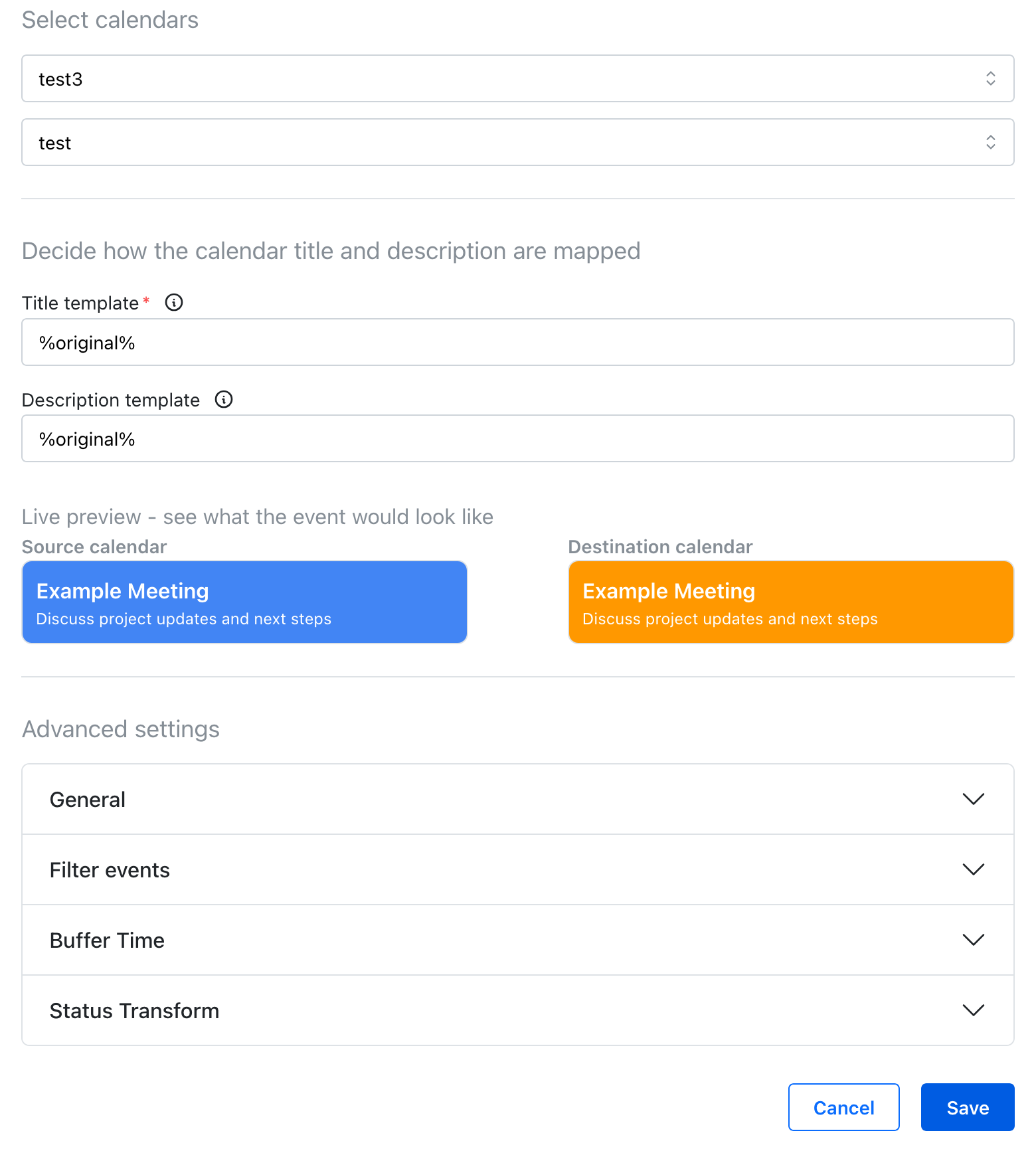
Passo 3.2: Ripeti per ogni altra sincronizzazione
In questo esempio, ripeterò lo stesso processo ma questa volta il calendario sorgente sarà test2.
È tutto
Ti avevamo detto che ci sarebbe voluto solo un minuto! Dovresti vedere apparire i tuoi eventi sincronizzati e d'ora in poi ogni volta che un evento viene creato o modificato in test2 o test3, verrà automaticamente sincronizzato.
Buona sincronizzazione!